Teknik Dasar Mengatasi Foto Blur

Foto blur adalah masalah umum yang bisa terjadi pada siapa saja, baik fotografer profesional maupun amatir. Ada banyak faktor yang bisa menyebabkan foto menjadi blur, seperti gerakan kamera, kecepatan rana yang lambat, atau fokus yang tidak tepat. Untungnya, ada banyak teknik yang bisa digunakan untuk memperbaiki foto blur, baik menggunakan software pengeditan foto maupun teknik manual.
Menggunakan Software Pengeditan Foto
Salah satu cara paling mudah untuk memperbaiki foto blur adalah dengan menggunakan software pengeditan foto seperti Photoshop atau GIMP. Kedua software ini memiliki fitur yang memungkinkan Anda untuk meningkatkan ketajaman foto dengan mudah.
Sharpen dan Unsharp Mask
Salah satu fitur yang paling umum digunakan untuk memperbaiki foto blur adalah “Sharpen” atau “Unsharp Mask”. Kedua fitur ini bekerja dengan cara meningkatkan kontras pada tepi objek dalam foto, sehingga membuatnya tampak lebih tajam.
Langkah-langkah Meningkatkan Ketajaman Foto
Berikut langkah-langkah untuk meningkatkan ketajaman foto menggunakan fitur “Sharpen” atau “Unsharp Mask” di Photoshop:
- Buka foto yang ingin Anda edit di Photoshop.
- Pilih menu “Filter” > “Sharpen”.
- Pilih salah satu opsi sharpening, seperti “Unsharp Mask”, “Sharpen”, atau “Smart Sharpen”.
- Atur slider “Amount”, “Radius”, dan “Threshold” untuk mengontrol tingkat ketajaman yang ingin Anda terapkan.
- Klik “OK” untuk menerapkan perubahan.
Perbedaan Teknik Sharpening
| Teknik Sharpening | Deskripsi | Kapan Sebaiknya Digunakan |
|---|---|---|
| Unsharp Mask | Teknik sharpening yang paling umum digunakan. Teknik ini bekerja dengan cara meningkatkan kontras pada tepi objek dalam foto. | Untuk foto blur yang ringan dan untuk meningkatkan detail pada foto yang sudah tajam. |
| Sharpen | Teknik sharpening yang lebih sederhana. Teknik ini bekerja dengan cara meningkatkan kontras pada semua bagian foto, termasuk area yang tidak perlu di-sharpen. | Untuk foto blur yang sangat ringan atau untuk meningkatkan detail pada area tertentu. |
| Smart Sharpen | Teknik sharpening yang lebih canggih. Teknik ini menggunakan algoritma yang lebih kompleks untuk mengidentifikasi area yang perlu di-sharpen dan area yang tidak perlu di-sharpen. | Untuk foto blur yang kompleks atau untuk meningkatkan detail pada area yang sulit di-sharpen. |
Mengoptimalkan Foto Blur Menggunakan Filter: Cara Edit Foto Agar Tidak Blur
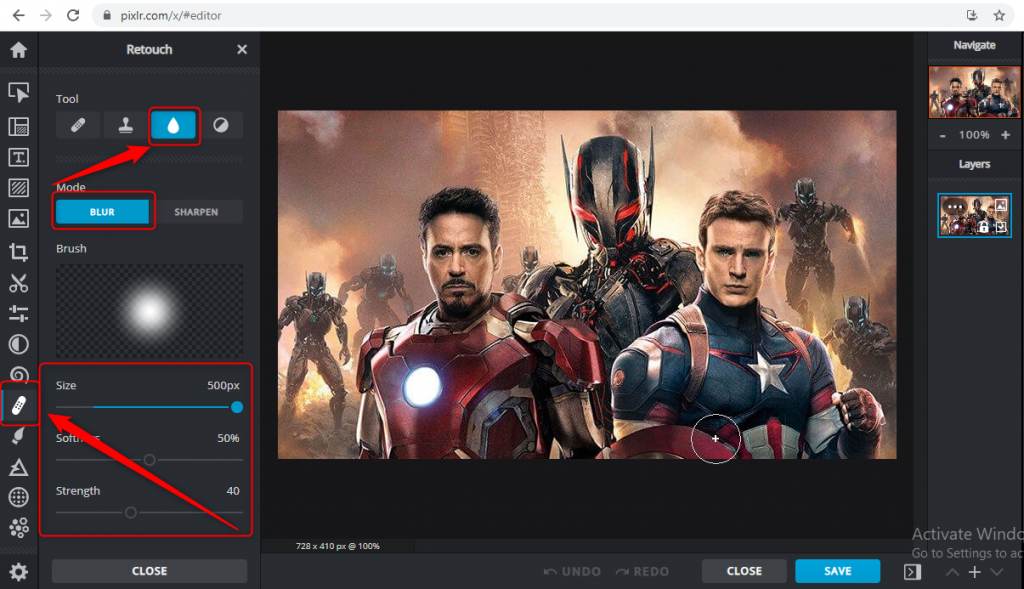
Cara edit foto agar tidak blur – Salah satu cara untuk memperbaiki foto blur adalah dengan menggunakan filter. Filter dalam aplikasi editing foto dapat membantu mengurangi blur dan meningkatkan ketajaman gambar. Filter bekerja dengan memanipulasi piksel dalam gambar untuk menciptakan efek yang diinginkan, termasuk mengurangi blur.
Menggunakan Filter untuk Mengurangi Blur
Ada banyak filter yang dapat digunakan untuk mengurangi blur pada foto, tergantung pada jenis blur yang ada. Berikut beberapa contoh filter yang dapat digunakan:
- Filter Sharpen: Filter ini meningkatkan kontras antara piksel yang berdekatan, sehingga membuat tepi objek terlihat lebih tajam. Filter sharpen sangat efektif untuk mengurangi blur yang disebabkan oleh gerakan kamera atau fokus yang tidak tepat.
- Filter Unsharp Mask: Filter ini mirip dengan filter sharpen, tetapi bekerja dengan membuat tepi objek lebih tajam dengan menambahkan kontras di sekitar tepi objek. Filter Unsharp Mask dapat membantu mengurangi blur yang disebabkan oleh gerakan kamera atau pencahayaan yang buruk.
- Filter Noise Reduction: Filter ini membantu mengurangi noise atau butiran yang dapat muncul pada foto blur. Noise Reduction bekerja dengan menghaluskan piksel yang berdekatan, sehingga mengurangi butiran dan meningkatkan ketajaman gambar.
Menggunakan Filter “Gaussian Blur” untuk Efek Artistik
Filter “Gaussian Blur” adalah filter yang dapat digunakan untuk menciptakan efek blur yang halus dan alami. Filter ini bekerja dengan mengaburkan piksel secara merata, sehingga membuat objek tampak lebih lembut dan tidak tajam. Filter Gaussian Blur sering digunakan untuk menciptakan efek artistik, seperti:
- Mengaburkan latar belakang: Filter Gaussian Blur dapat digunakan untuk mengaburkan latar belakang foto, sehingga fokus pada objek utama menjadi lebih jelas.
- Menciptakan efek lembut: Filter Gaussian Blur dapat digunakan untuk menciptakan efek lembut pada foto, seperti pada foto potret untuk membuat kulit terlihat lebih halus.
- Membuat objek tampak lebih abstrak: Filter Gaussian Blur dapat digunakan untuk membuat objek tampak lebih abstrak dan kurang tajam.
Menggunakan Filter “Motion Blur” untuk Menambahkan Efek Gerakan
Filter “Motion Blur” adalah filter yang dapat digunakan untuk menambahkan efek gerakan pada foto. Filter ini bekerja dengan mengaburkan objek dalam arah tertentu, sehingga tampak seperti sedang bergerak. Filter Motion Blur sering digunakan untuk:
“Menambahkan efek gerakan pada foto objek yang sedang bergerak, seperti mobil yang melaju cepat atau orang yang berlari.”
Menggunakan AI untuk Memperbaiki Foto Blur

Jika kamu memiliki foto blur yang ingin diperbaiki, AI bisa menjadi solusi yang tepat. Teknologi kecerdasan buatan (AI) telah berkembang pesat dan dapat membantu kita memulihkan detail yang hilang pada foto blur dengan cara yang tidak pernah terpikirkan sebelumnya.
Cara Kerja AI dalam Memperbaiki Foto Blur, Cara edit foto agar tidak blur
AI menggunakan algoritma pembelajaran mesin yang dilatih dengan jutaan gambar berkualitas tinggi. Algoritma ini mampu mendeteksi pola dan detail pada gambar, bahkan pada gambar yang blur. Dengan kemampuan ini, AI dapat mengisi bagian yang hilang pada foto blur dan menciptakan gambar yang lebih tajam dan detail.
Langkah-langkah Menggunakan AI untuk Memperbaiki Foto Blur
- Pilih platform atau aplikasi AI. Ada banyak platform dan aplikasi AI yang tersedia, seperti Adobe Photoshop, Topaz Labs Gigapixel AI, dan Remini. Pastikan kamu memilih platform yang sesuai dengan kebutuhan dan perangkatmu.
- Unggah foto blur. Setelah memilih platform, unggah foto blur yang ingin kamu perbaiki.
- Atur pengaturan. Kebanyakan platform AI memungkinkan kamu untuk mengatur tingkat perbaikan, seperti intensitas sharpening atau noise reduction.
- Proses foto. Setelah mengatur pengaturan, platform AI akan memproses foto dan memperbaiki blurnya.
- Simpan hasil. Setelah proses selesai, kamu dapat menyimpan foto yang telah diperbaiki dalam format yang kamu inginkan.
Contoh Hasil Perbaikan Foto Blur dengan AI
Bayangkan sebuah foto keluarga yang blur, wajah-wajah yang seharusnya tersenyum menjadi kabur. Dengan menggunakan AI, kamu dapat mengembalikan detail pada wajah-wajah tersebut, membuat mereka tersenyum kembali dengan jelas. Bahkan detail seperti tekstur pakaian dan latar belakang yang blur dapat diperbaiki menjadi lebih tajam dan nyata.







